10 Best NEF to JPG Converter Software [FREE & Paid]
Che siate fotografi professionisti o principianti, la qualità del vostro lavoro può essere influenzata in modo significativo dal formato di file in cui viene salvato. JPG è un'opzione standard che molti dispositivi comprendono e aprono con facilità. Tuttavia, esistono altre opzioni meno utilizzate come i NEF (Nikon D5x/D3s, ad esempio).
In questo articolo esploreremo le caratteristiche dei file NEF e le loro differenze rispetto ai tipi di file immagine standard come i JPG. Inoltre, condivideremo quali programmi supportano la conversione di NEF in JPG sul vostro computer.
Guarda i video per imparare a convertire NEF in JPG
- Parte 1. NEF Vs. JPG: quale è meglio
- Parte 2. Il miglior software di conversione da NEF a JPG per convertire in batch NEF in JPG
- Parte 3. 9 Altri convertitori da NEF a JPG consigliati Download
- Parte 4. FAQs su come convertire NEF in JPG
Parte 1. NEF Vs. JPG: qual è il migliore?
Un file NEF è un'immagine Nikon Raw. È l'abbreviazione di Nikon Electronic Format. Inoltre, esiste solo sulle loro fotocamere, a differenza di altri file di immagine raw che conservano tutte le impostazioni della fotocamera prima di qualsiasi elaborazione, compreso il nome del modello o il numero di serie.
Il formato stesso si basa molto sui TIFF (Tagged IV). Non ci sono molte altre differenze tra loro, a parte la frequenza con cui vengono aggiornati con nuovi dati, come le sensibilità ISO, ecc. Di solito, i file NEF sono di dimensioni maggiori
D'altra parte, i file JPG occupano meno spazio di archiviazione e sono compatibili con tutti i dispositivi e programmi. Tuttavia, la qualità dell'immagine delle foto JPG non è eccezionale.
Parte 2. Il miglior software di conversione da NEF a JPG per convertire in batch NEF in JPG
Il miglior convertitore video per convertire i file NEF in JPG è Wondershare UniConverter. Può gestire una varietà di formati, tra cui oltre 1.000! Non solo, ma grazie alle sue capacità multifunzionali, è possibile fare molte altre cose con i file di immagine per migliorarne la qualità. Il programma lavora a una velocità di conversione di 90x e funziona perfettamente su tutte le versioni moderne di Windows/macOS.
Qui di seguito sono elencate alcune funzioni di UniConverter relative alle immagini:
Wondershare UniConverter - Il miglior convertitore video per Mac/Windows
-
Corregge i metadati di tutti i file multimediali.
-
È possibile trasferire i file NEF a un dispositivo mobile con l'UniConverter.
-
Il software offre la possibilità di trasformare le immagini in GIF.
-
Rimuove automaticamente lo sfondo dell'immagine con una potente intelligenza artificiale.
-
Lo strumento comprime e converte anche le immagini senza perdita di qualità.
Passaggi da seguire Seguire i passaggi indicati nell'elenco seguente per convertire NEF in JPG con UniConverter:
Passo 1 Eseguire Wondershare UniConverter
Avviare il software e fare clic sulla sezione Toolbox a sinistra. Da qui, fare clic sulla funzione Convertitore di immagini.
![]()
Passo 2 Inserimento dei file NEF nell'interfaccia dell'UniConverter
Fare clic su +/Aggiungi per aggiungere i file NEF all'interfaccia del convertitore.
![]()
Passo 3 Convertire NEF in JPG
Utilizzando il menu Impostazioni, modificare la qualità e le dimensioni del file. Successivamente, selezionare la nuova Posizione file e scegliere JPG come nuovo formato per i file NEF. Alla fine, fare clic su Converti per avviare il processo di conversione.
![]()
Parte 3. 9 Altri convertitori da NEF a JPG consigliati da scaricare
Oltre a UniConverter, esistono altri convertitori da NEF a JPG disponibili per il download sul desktop. In questa sezione condivideremo i loro punti di forza e di debolezza.
1. SoftOrbits Convertitore NEF in JPG Software
Il bello di SodtOrbits NEF to JPG Converter è che potete convertire e modificare i vostri file raw in un'unica soluzione seguendo pochi semplici passaggi. Questo software ha un'interfaccia amichevole, che facilita il lavoro anche alle persone con competenze limitate!
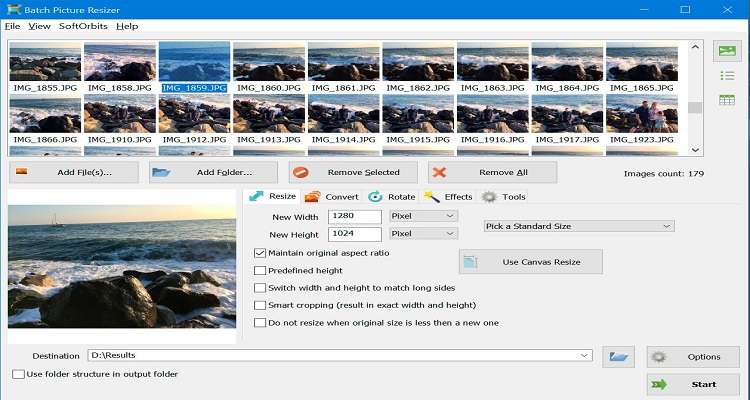
Vantaggi
- È disponibile la conversione in batch
- Interfaccia utente semplice
Svantaggi
- I formati di file supportati sono limitati.
2. Convertitore gratuito da NEF a JPG
Free NEF to JPG Converter è uno strumento open-source che consente di convertire i file NEF raw in JPEG di alta qualità. Il programma funziona comodamente sul PC e comprime anche le immagini.
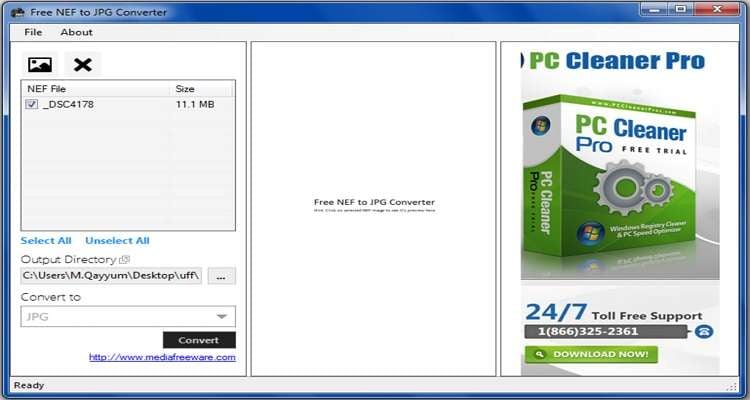
Vantaggi
- Gratuito
- Interfaccia utente facile da usare
Svantaggi
- Non disponibile su macOS.
3. Convertitore NEF-JPG di Movavi
Il convertitore di immagini Movavi è considerato uno strumento potente che offre conversioni fulminee senza perdita di qualità. È accessibile gratuitamente sia su macOS che su Windows.
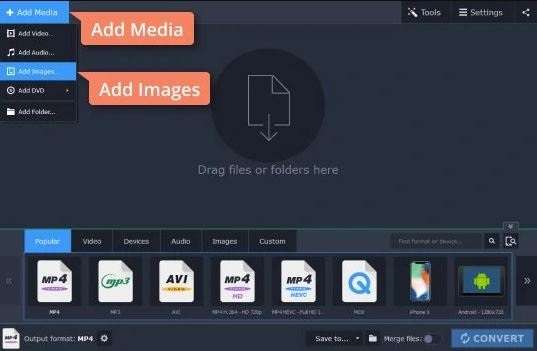
Vantaggi
- Affidabile
- Forte assistenza ai clienti
Svantaggi
- Piano premium costoso
4. Da NEF a JPG
Lo strumento di conversione da NEF a JPG può essere un modo semplice e gratuito per togliere le immagini dalla fotocamera e convertirle in altri formati. Sia che si utilizzi questo programma per uso personale o per lavoro, è fantastico che siano disponibili così tante opzioni. Oltre a JPG, supporta diversi formati, tra cui BMP, TIPP, PNG e GIF.
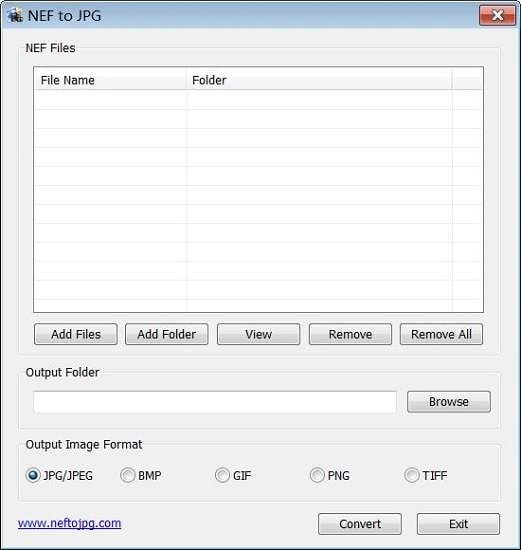
Vantaggi
- Freeware
- Uno strumento dedicato alla conversione dei file NEF
Svantaggi
- Nessuna versione Mac
5. Convertitore di immagini Plus
Image Converter plus supporta oltre 800 varianti di file immagine, tra cui NEF. Il software offre molteplici strumenti per migliorare la bellezza dell'immagine originale. Inoltre, è possibile condividere l'immagine modificata/convertita su diverse piattaforme online utilizzando il programma.
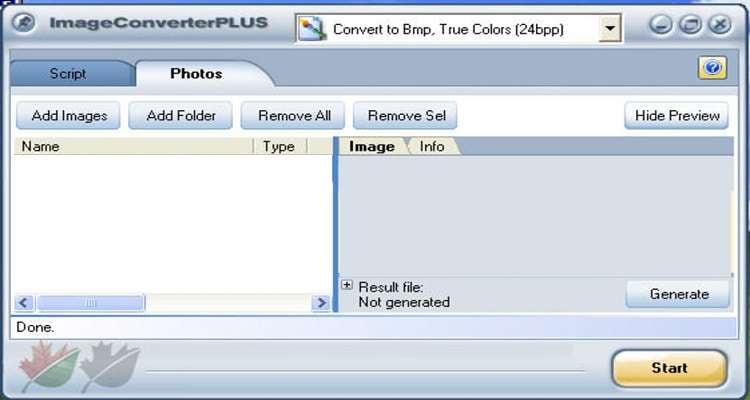
Vantaggi
- Assistenza clienti gratuita
- Sono disponibili diverse funzioni di editing
Svantaggi
- Interfaccia utente difficile
6. ViewNX
ViewNX è lo strumento di conversione definitivo per le fotocamere Nikon. Grazie alla visualizzazione rapida dei JPEG e alla modifica veloce dei file NEF, il flusso di lavoro si velocizza con questo potente strumento. Supporta anche i file PNG e TIFF.
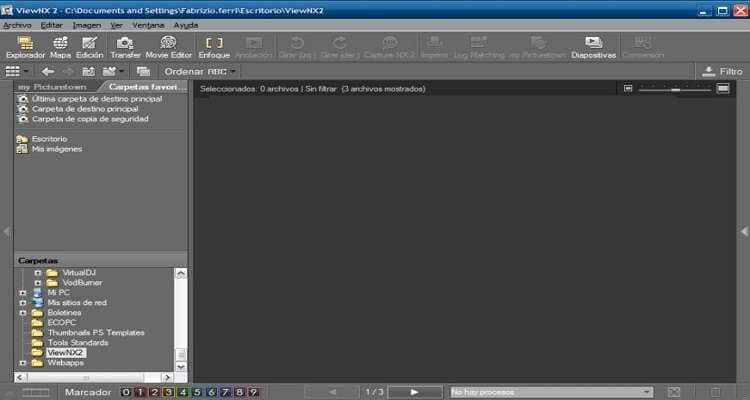
Vantaggi
- Compatibile con quasi tutte le fotocamere digitali Nikon
- Offre la possibilità di modificare il bilanciamento del bianco e la compensazione dell'immagine.
Svantaggi
- Un po' difficile da comprendere per i principianti.
7. Software convertitore di immagini Pixillion
Pixillion è perfetto per convertire i file di immagine e le foto digitali, facilitando la pubblicazione di qualsiasi contenuto sul web o l'invio di e-mail agli amici. Il software supporta anche i formati più diffusi, come JPEG, GIF, PNG, PDF e BMP.
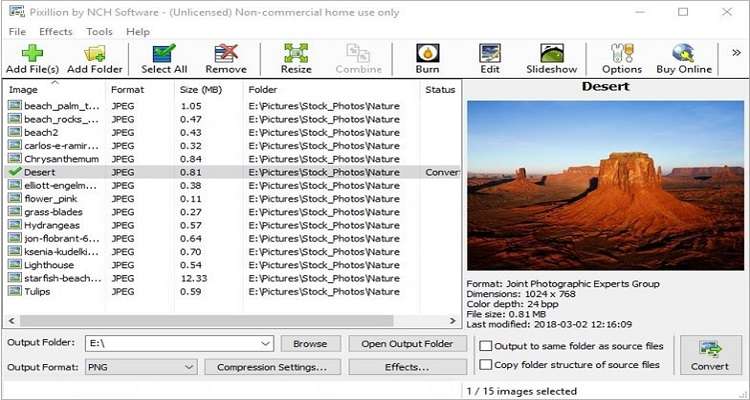
Vantaggi
- Conversioni in batch
- Permette di ridimensionare le immagini senza danneggiare la qualità
Svantaggi
- Non disponibile per Mac
8. FastStone Image Viewer
FastStone Image Viewer è un programma potente e versatile che supporta tutti i principali formati grafici, tra cui BMP, JPEG, GIF, PNG e TIFF. Grazie alla sua varietà di funzioni, è possibile utilizzarlo per la visualizzazione delle immagini e per strumenti di gestione come il ridimensionamento, il ritaglio, la regolazione del colore e la conversione dei file NEF in JPG.

Vantaggi
- Interfaccia utente eccellente
- Gratuito
Svantaggi
- Il pacchetto premium consente di utilizzare il software su un solo PC.
9. Raw Viewer
Raw Image Viewer è un visualizzatore di immagini solido e leggero che può facilmente convertire i file NEF in JPG. Inoltre, supporta la visualizzazione di quasi tutti i formati raw delle fotocamere.
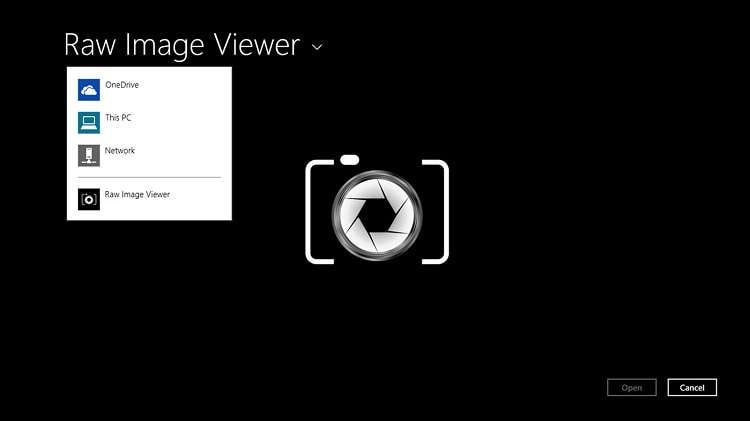
Vantaggi
- Gratuito
- Supporta tutti i formati di file RAW
Svantaggi
- È compatibile solo con il PC.
Parte 4. FAQs su come convertire NEF in JPG
Volete saperne di più sulla conversione dei file da NEF a JPG? In caso affermativo, consultate la sezione FAQ.
1. La conversione di RAW in JPEG comporta una perdita di qualità?
Sì, potrebbe esserci una leggera perdita di qualità quando si convertono le immagini RAW in JPEG. Poiché il formato JPG ha più livelli di compressione, potrebbe modificare la composizione del file RAW.
2. È possibile convertire più file NEF in JPEG senza scaricare un software di conversione esterno?
Sì, è possibile utilizzare i seguenti convertitori NEF in JPG online senza scaricare alcun software esterno: NEF Converter, CloudConvert, iLoveimg.
3. Come posso far riconoscere a Windows 10 i file NEF scattati da una Nikon Z6 II?
È possibile utilizzare facilmente programmi di terze parti, come UniConverter, per visualizzare l'anteprima delle immagini NEF su Windows 10.
 Converti in batch MOV in MP4, AVI, 3GP, WAV e viceversa facilmente.
Converti in batch MOV in MP4, AVI, 3GP, WAV e viceversa facilmente. 


